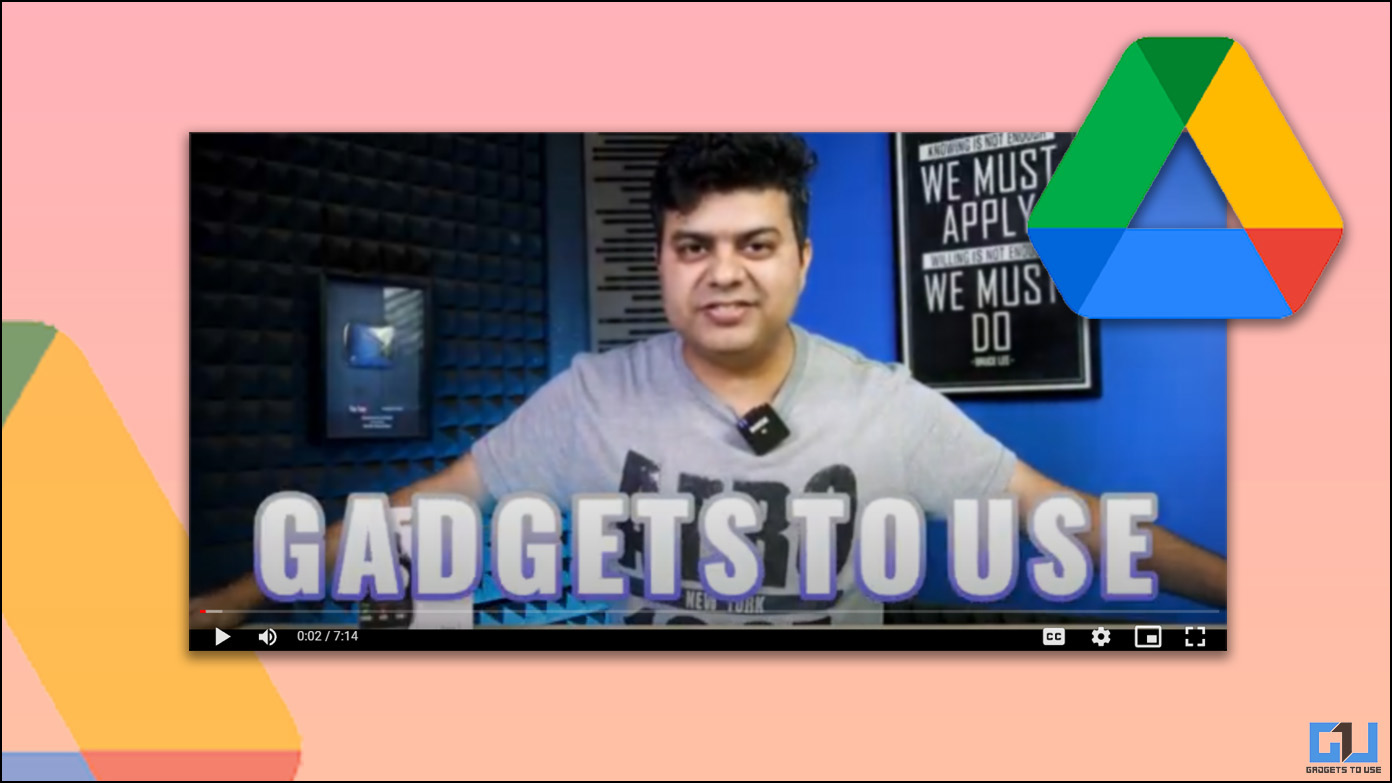
Google Drive se utiliza para compartir fotos, documentos e incluso videos. Millones de usuarios comparten videos de gran tamaño con amigos y colegas mediante Google Drive. Hay múltiples informes de usuarios sobre videos borrosos o de baja resolución cuando se cargan en Google Drive. Hoy discutiremos cómo solucionar este problema. Mientras tanto, también puede aprender a compartir fotos y videos entre iPhone y Android.

¿Cómo arreglar videos borrosos y de baja resolución subidos a Google Drive?
Si tiene problemas relacionados con la reproducción de videos en Google Drive. En este artículo, lo ayudaremos con cuatro métodos para solucionar problemas relacionados con la reproducción de video/baja resolución en Google Drive.
Cambiar la resolución de video en Drive Player
La forma más fácil de solucionar problemas relacionados con la reproducción y la resolución de videos en Google Drive es aumentar la resolución del video. Siga la guía detallada que se proporciona a continuación.
1. Toca el video en Google Drive.
2. El siguiente paso es hacer clic en el Ajustes icono en la parte inferior del reproductor.
3. Aquí, toque en el opción de calidad y seleccione la resolución de su elección.
Reproducir el video en modo incógnito
Si el método mencionado anteriormente no resuelve el problema, le recomendamos que reproduzca el video de Google Drive en modo de incógnito. Como puede haber una extensión del navegador que afecte la resolución, o incluso una configuración del navegador. El modo incógnito anula todas estas cosas. Así es como se puede hacer.
1. Abra el navegador y pulse el botón Ctrl+Mayús+N simultáneamente, para abrir una nueva ventana de incógnito.
2. Ahora reproducir el video
Descargue el video y reprodúzcalo sin conexión
El siguiente método que podemos recomendar aquí es descargar el video en su PC y reproducirlo con el reproductor de video local de su elección.
1. Abre Google Drive y seleccione el vídeo desea descargar.
2. Ahora, botón derecho del ratón el video y haga clic en el Descargar botón para guardar el video en su PC.
3. Ahora, ve a la carpeta de descargas y reproducir el video en cualquier aplicación de reproductor de video.
Deshabilitar la aceleración de hardware
Si ha habilitado la aceleración de hardware en su navegador, también afectará el rendimiento de video de su Google Drive Video. Debe deshabilitar manualmente la función de aceleración de hardware en su navegador, así es como se puede hacer.
1. Haga clic en el botón de menú de tres puntos de su navegador.
2. Aquí, en el menú emergente, seleccione Ajustes.
3. A continuación, cambie a la Sistema y rendimiento pestaña.
4. En el Sistema y rendimiento pestaña, apague la palanca llamada Usar aceleración de hardware cuando este disponible.
5. Después de desactivar esta opción, reiniciar el navegador. Hacerlo resolverá el problema del video borroso de Google Drive.
Alternativamente, puede consultar nuestra guía 8 formas de arreglar videos que no se reproducen en Chrome para obtener una mirada más detallada para resolver el problema de reproducción de video en Chrome.
Arreglar el video aún se está procesando. Vuelva a intentarlo más tarde
Muchos usuarios han informado el problema del video de Google Drive, aún siendo problemas de procesamiento, también hemos experimentado lo mismo. Esto sucede cuando el video que está tratando de reproducir se cargó recientemente y Google Drive todavía lo está procesando internamente. Tenga en cuenta que el tiempo de procesamiento de los videos varía según la duración, el tamaño y la resolución del video. Para resolver este problema, puede intentar descargar el video en su PC y reproducirlo según sus necesidades.
1. Toca el video en Google Drive.
2. Aquí haga clic en el Descargar botón y el video se guardará en la ubicación deseada.
3. Ahora, reproducir el video a su conveniencia en su PC.
En nuestra experiencia personal, hemos notado que un video tarda más en procesarse cuando se reproduce en un dispositivo móvil. Por lo tanto, puede intentar reproducir el video en una PC en comparación con un dispositivo móvil.
Conclusión: ¡Se corrigieron los videos borrosos de Google Drive!
En el artículo anterior, tratamos de explicar cuatro métodos para corregir la reproducción de videos borrosos y los problemas de baja resolución al reproducir videos en Google Drive. También hemos tratado de explicar algunas razones detrás de estos problemas y con eso, también se enumeran algunos consejos y trucos diferentes para ayudarlo a resolver los mismos. Espero que te haya gustado este artículo; si lo hiciste, compártelo con tus amigos. Consulte otros consejos útiles vinculados a continuación y esté atento a GadgetsToUse para obtener más consejos y trucos técnicos.
Además, lea:
También puede seguirnos para obtener noticias tecnológicas instantáneas en noticias de Google o para obtener consejos y trucos, reseñas de teléfonos inteligentes y dispositivos, únase Grupo GadgetsToUse de Telegram o para los últimos videos de revisión suscríbase GadgetsToUse canal de YouTube.














